いつも使っているOutlookカレンダーに
Googleのカレンダーの予定を同期して表示する方法。
先日にWindowsカレンダーに同期する方法を書きましたが
今回はOutlookと同期する方法をご紹介。
目次
設定方法
まずはGoogleカレンダーを開いて
マイカレンダーに表示されている
自分のカレンダーの横に表示されている
点々のアイコンをクリックして
「設定と共有」をクリックします。
マイカレンダーの設定画面が表示されます。
画面右側のカレンダー設定の下部に
iCal形式の非公開URLというアドレスが
表示されていますので、そのアドレスを
コピーしておきます。
次にOutlook内予定表の画面上部のアイコンより
予定表の追加→インターネットからを選択します。
先ほどコピーしたiCal形式のアドレスを
貼り付けてOKをクリック、はいを選択すれば
無事に設定が完了します。
Outlookの予定表とは別に
Googleカレンダーも表示できるようになりました。
Googleカレンダーへの書き込みは出来ないようですが、
Outlookカレンダーと同時に見ることで
ビジネスとプライベート、両方の予定を見たりと
便利な使い方が出来そうですね。
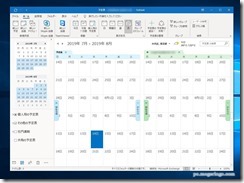

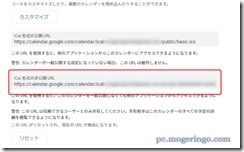
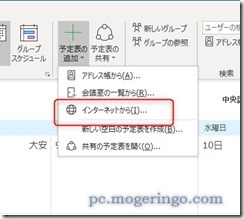
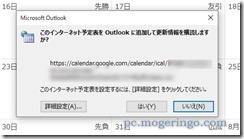
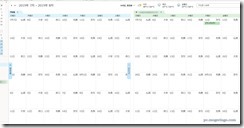

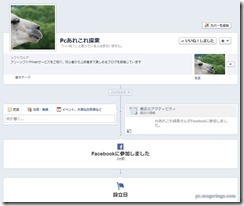

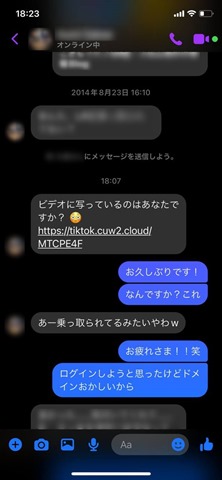
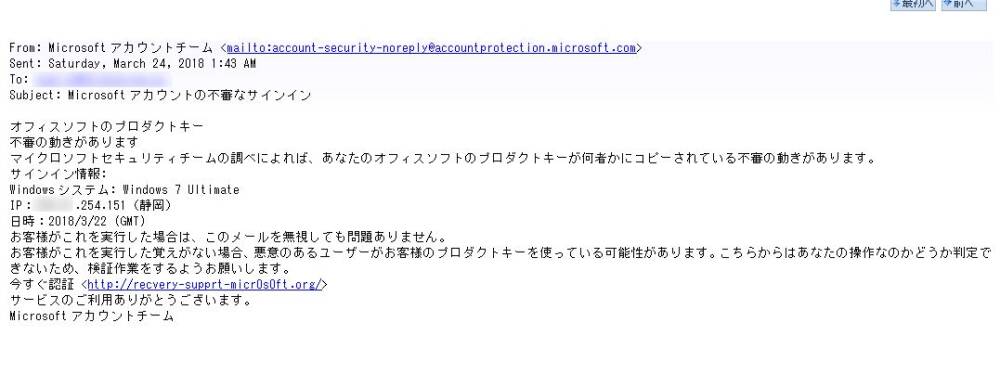
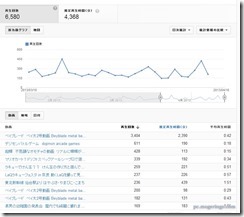
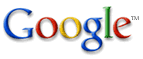

コメント